Rumah >Tutorial sistem >Siri Windows >Ajar anda cara menetapkan perlindungan kata laluan untuk folder Win7
Ajar anda cara menetapkan perlindungan kata laluan untuk folder Win7
- WBOYWBOYWBOYWBOYWBOYWBOYWBOYWBOYWBOYWBOYWBOYWBOYWBke hadapan
- 2024-01-01 17:45:371736semak imbas
Jika kita meletakkan beberapa folder penting dalam sistem win7 tanpa langkah perlindungan, ia mungkin akan diubah suai atau dicuri Pada masa ini, kita perlu menambah kata laluan pada folder, yang hanya perlu berada dalam sifat lanjutan folder . Kata laluan telah ditambahkan, mari kita lihat bersama.
Cara menambah kata laluan pada folder win7
1 Mula-mula cari folder yang perlu kita tambahkan kata laluan, klik kanan untuk memilihnya, dan kemudian klik "Properties" di bahagian bawah
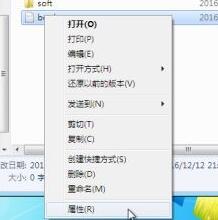
2 tab "Umum" bagi sifat, Pilih "Lanjutan" dalam lajur harta di bahagian bawah
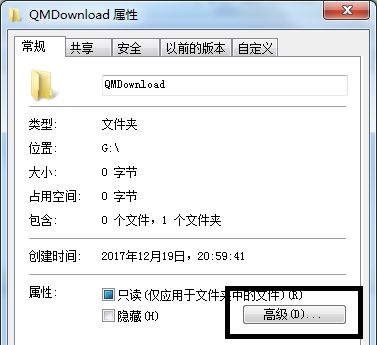
3 Kemudian tetingkap sifat lanjutan akan muncul, di mana tandakan "Sulitkan kandungan untuk melindungi data"
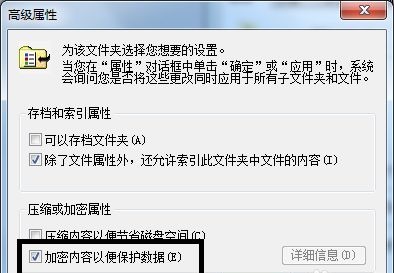
4. Di sini, pilih skop aplikasi mengikut keperluan Bahagian atas digunakan pada folder ini tidak termasuk fail dan folder di dalamnya, dan bahagian bawah adalah untuk menyulitkan semua fail dan kandungan dalam folder ini.
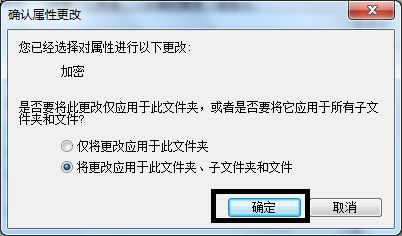
5 Selepas mengklik OK, kotak dialog akan muncul untuk mengesahkan sama ada untuk membuat sandaran, klik "Sandarkan sekarang"
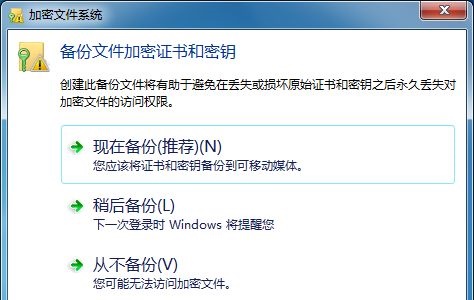
. Seterusnya", dan kemudian pilih Simpan format Secara lalai, klik "Seterusnya"
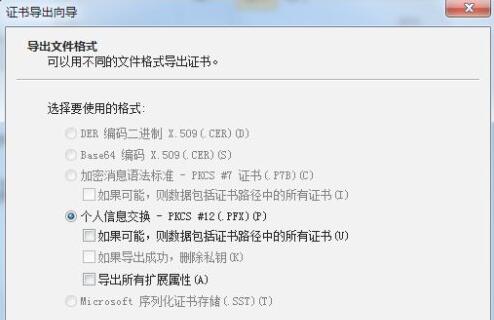
7. Tetapkan kata laluan selepas selesai, dan masukkan kata laluan yang sama dua kali berturut-turut untuk memastikan ia betul.
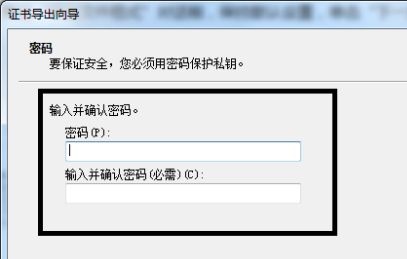
8 Selepas menetapkan kata laluan, masukkan lokasi yang ditunjukkan dalam ikon dan klik "Semak imbas" untuk mengimport folder yang dipilih sebelum ini.
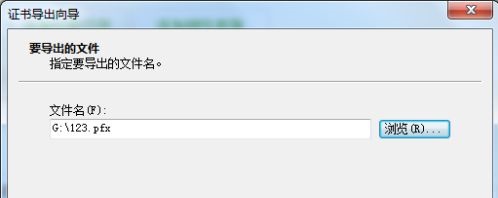
9 Akhir sekali sahkan maklumat folder, klik "Selesai" dan kemudian klik "OK".
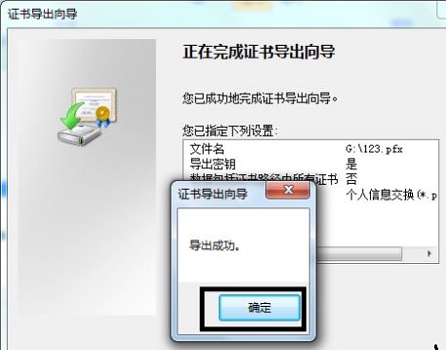
Atas ialah kandungan terperinci Ajar anda cara menetapkan perlindungan kata laluan untuk folder Win7. Untuk maklumat lanjut, sila ikut artikel berkaitan lain di laman web China PHP!

